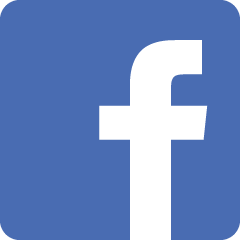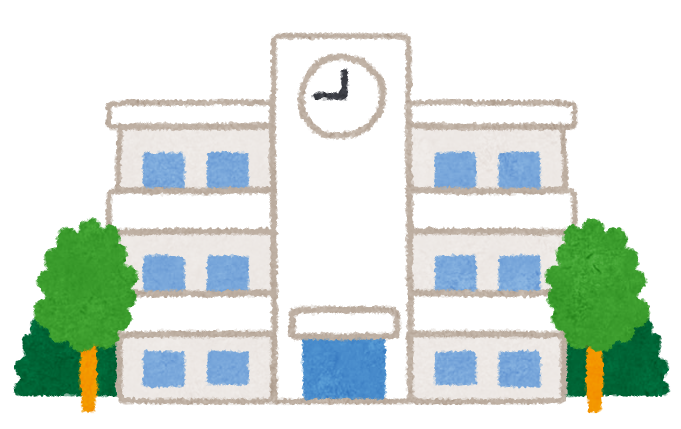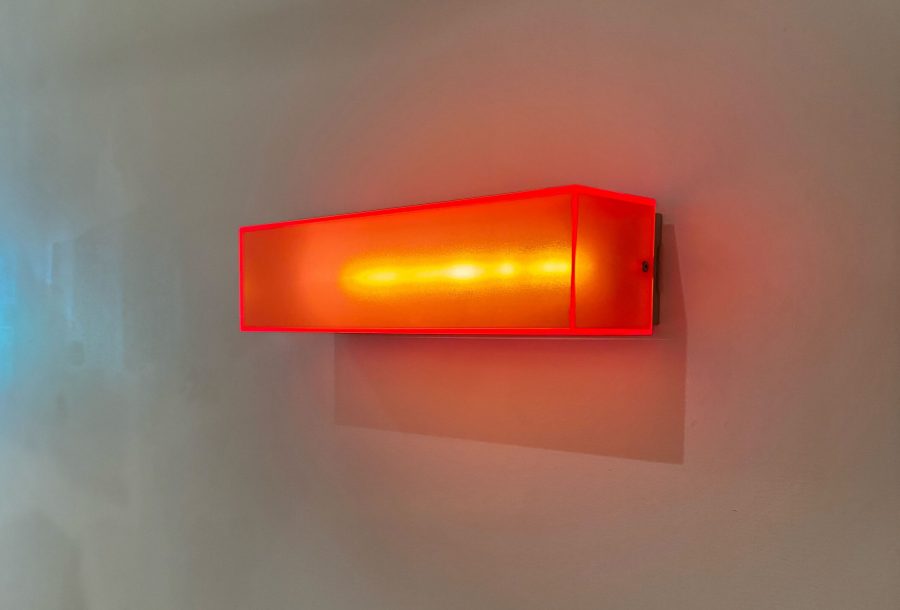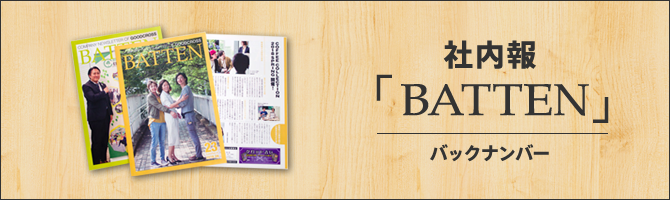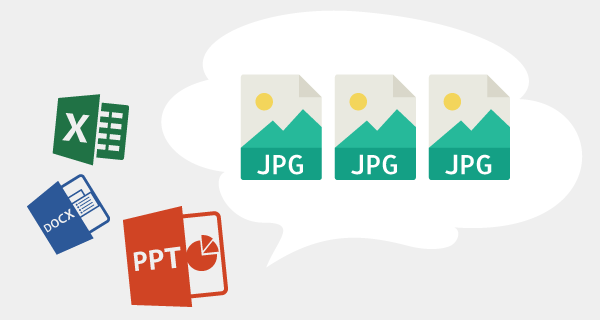
仕事でPCを使う人であれば、毎日のように作ったり、人に渡したり、渡されたりしている、 .pptx や .xlsx、.docx などのマイクロソフト Office書類。
私も、「はい、よろしく。」とパワーポイントの書類を渡されて、そこに張り付けられた画像をWeb用の画像に作り替える、なんて作業を頼まれることがあります。数枚なら良いのですが、数十枚、数百枚の画像が張り付けられていると、そこから画像を取り出すには、かなりの工数がかかります。
そんな時は「jpegで揃えて出直してこい!」と突っぱねる、のではなく… 満面の笑みで了承したあとに、1枚1枚、涙をこらえながら画像をはがしてPhotoshopへ張り付けたり、元画像がありそうな共有フォルダなどを漁ったり、という作業に時間をかけなくてはなりませんでした。
これはなんとかして効率化できないか、と調べてみたところ、目からうろこの素晴らしい方法を見つけたので、ここでご紹介したいと思います!
パワーポイントやエクセル、ワード書類内の「複数の画像ファイルをまとめて抜き出せる」だけでなく、「拡大縮小されていない状態のオリジナルの画像を取得できる」という、一石二鳥の方法です。
※ PowerPoint 2007 / Excel 2007 / Word 2007 で確認しました。
※ Windowsの手順を示しますが、Macでも同じやり方でファイルの取得が可能です。
▼ 大事な準備: 拡張子を表示
ファイル名の後ろに拡張子(.pptxなど)が表示されているか、確認してください。既に表示されている場合は、次の工程は飛ばしてOK!
1.拡張子を表示する
・適当なフォルダを開いて、メニューから「ツール」>「フォルダオプション」を開きます。
・ポップアップウィンドウで「表示」タブを選択。
・「登録されている拡張子は表示しない」のチェックを外し、「OK」をクリックします。
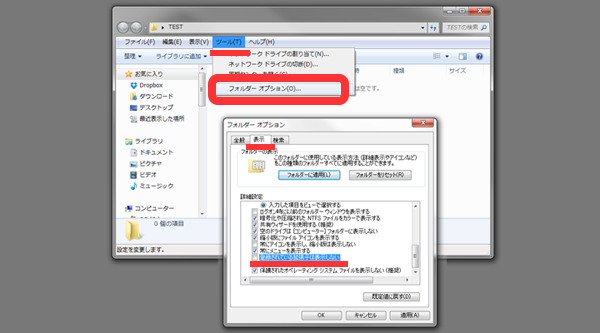
▼ ここからが本番: 15秒でできる、画像の取り出し!
1. 拡張子を .zip に書き換える
.pptx や .xlsx、.docx という拡張子を「.zip」に書き換えます。警告のポップアップウィンドウが出ますが、強行してください。(その代わり、ファイルのバックアップはとっておきましょうね!)
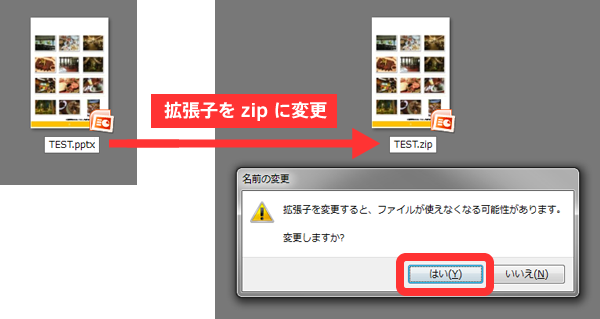
.zipといえばファイルの圧縮形式ですが、Officeファイルを正攻法で圧縮するのではなく、拡張子を強引に書き換えるというのがミソです。
2.展開(解凍)する
先程のファイルを右クリックで展開(解凍)します。
同名のフォルダが展開されるので、その中から「media」というフォルダを探して開いてみてください。
なんということでしょう… ファイル内で使われている画像データがずらっと並んでいます!!
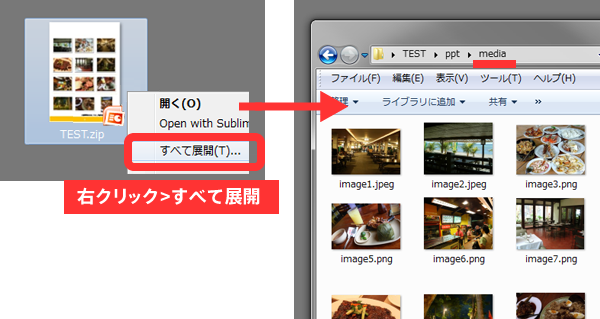
▼ 応用編: もっと簡単に、5秒で画像をGET!
上記はWindowsの標準機能を使ったやり方ですが、WindowsやMacにファイルを解凍・圧縮する専用のアプリケーションを入れている場合は、さらに簡単に画像が取り出せます。その方法は、
1..pptx や .xlsx、.docx のファイルをそのまま展開(解凍)する
だけ。拡張子の書き換えすら不要です。
何年間も「面倒だなあ」と思ってきた、Office書類からの画像の取得問題。同じようなことで悩まれている方は、是非お試しください!